Các nhà mạng lớn tại Việt Nam như Viettel, Vinaphone và MobiFone đều đã cung cấp dịch vụ eSIM cho người dùng. Tuy nhiên, công nghệ này vẫn còn khá mới với phần lớn người dân. Bài viết này sẽ hướng dẫn chi tiết cách cài đặt eSIM trên iPhone, bao gồm: Cách cài đặt và kích hoạt eSIM; Cách chuyển đổi từ SIM vật lý sang eSIM; Cách sử dụng eSIM du lịch trên iPhone. Hãy cùng tìm hiểu để tận dụng tối đa lợi ích của eSIM.
eSIM trên iPhone là một loại SIM kỹ thuật số cho phép bạn kích hoạt gói cước di động mà không cần sử dụng SIM vật lý. Hiểu đơn giản, eSIM là một con chip điện tử được tích hợp sẵn trong iPhone, giúp bạn dễ dàng chuyển đổi giữa các nhà mạng mà không cần tháo lắp SIM. Bạn có thể lưu trữ nhiều eSIM trên iPhone và sử dụng đồng thời hai số điện thoại, mang lại sự linh hoạt tối đa cho người dùng.
Tuy nhiên, eSIM chỉ khả dụng trên các dòng iPhone từ iPhone XS/XR trở lên. Ngoài ra, eSIM không được hỗ trợ tại Trung Quốc, và tại Hong Kong hoặc Macao, chỉ một số mẫu iPhone có thể sử dụng eSIM. Nếu bạn là khách du lịch đến Trung Quốc và muốn sử dụng eSIM trên iPhone, hãy lựa chọn eSIM du lịch từ các nhà cung cấp uy tín để đảm bảo kết nối ổn định.
Bạn có thể tham khảo danh sách các thiết bị hỗ trợ eSIM đầy đủ được cập nhật tại đây.

Có nên dùng eSIM trên iPhone? Hoàn toàn NÊN, đặc biệt nếu bạn yêu thích sự tiện lợi, muốn sử dụng hai số điện thoại trên một máy (một eSIM và một SIM vật lý), thường xuyên chuyển đổi giữa các nhà mạng hoặc hay đi du lịch, công tác nước ngoài. Tuy nhiên, bạn cũng cần lưu ý rằng việc chuyển đổi eSIM giữa các thiết bị có thể phức tạp hơn so với SIM vật lý.
Để sử dụng eSIM trên iPhone, bạn cần đáp ứng hai điều kiện cơ bản. Thứ nhất, iPhone của bạn phải hỗ trợ eSIM, bao gồm các dòng từ iPhone XS, XS Max, XR trở lên. Thứ hai, nhà mạng của bạn phải cung cấp dịch vụ eSIM. Hiện tại, tại Việt Nam, ba nhà mạng lớn hỗ trợ eSIM là Viettel, Vinaphone và MobiFone.
Trước khi tiến hành cài đặt eSIM, bạn cần chuẩn bị một số yếu tố quan trọng. Trước hết, bạn cần một thiết bị iPhone có hỗ trợ eSIM. Nếu bạn sử dụng eSIM du lịch, hãy đảm bảo điện thoại đã được mở khóa mạng. Tiếp theo, bạn cần có kết nối Internet ổn định, bao gồm WiFi hoặc mạng di động 3G/4G/5G. Lưu ý, đối với các mẫu iPhone 14 trở lên phiên bản chỉ hỗ trợ eSIM, bạn có thể kích hoạt eSIM mà không cần WiFi. Cuối cùng, bạn cần thông tin eSIM từ nhà mạng, có thể dưới dạng mã QR hoặc mã kích hoạt SM-DP+ Address.
Có hai cách để cài đặt eSIM trên iPhone: quét mã QR và nhập mã kích hoạt thủ công. Trong đó, phương pháp quét mã QR thường tiện lợi và nhanh nhất. Chỉ khi không thể quét mã QR, bạn mới cần nhập mã kích hoạt thủ công.
Dưới đây là các bước cài đặt eSIM trên iPhone lần đầu tiên:
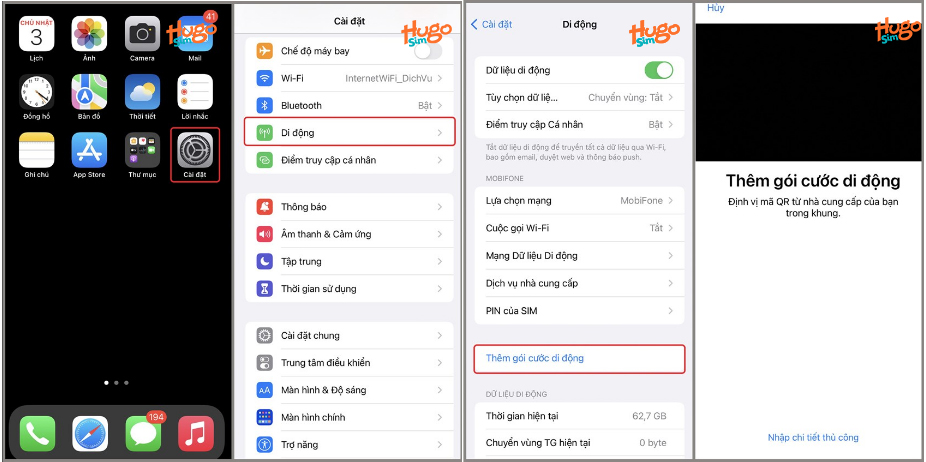
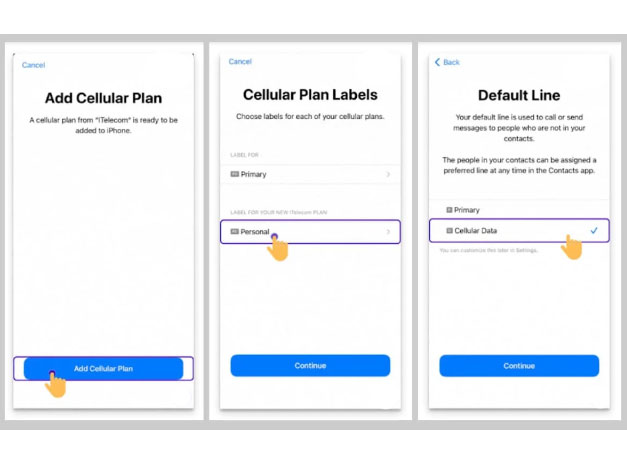
Sau khi cài đặt eSIM thành công, bạn có thể cá nhân hóa một số cài đặt để dễ dàng quản lý và sử dụng eSIM trên iPhone một cách linh hoạt hơn.
Đặt tên eSIM để dễ phân biệt
Việc đặt tên cho eSIM giúp bạn dễ dàng nhận diện và quản lý khi sử dụng song song với SIM vật lý hoặc nhiều eSIM khác.
Chọn số mặc định cho dữ liệu di động
Nếu iPhone của bạn hỗ trợ hai số (có thể là một SIM vật lý + một eSIM, hoặc hai eSIM), bạn có thể thiết lập một số chuyên dùng cho dữ liệu di động 3G/4G/5G.
Thiết lập số mặc định cho nghe gọi, tin nhắn, iMessage, FaceTime
Bạn có thể cài đặt một số làm đường dây chính để sử dụng cho các tác vụ như gọi điện, nhắn tin SMS, iMessage, FaceTime hoặc liên kết với Apple ID.
Việc tùy chỉnh eSIM không chỉ giúp bạn quản lý tốt hơn mà còn tối ưu hóa trải nghiệm sử dụng iPhone với nhiều số điện thoại trên cùng một thiết bị.
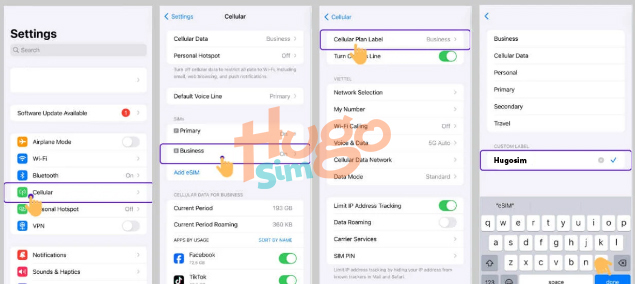
Khi sử dụng eSIM trên iPhone, bạn cần phân biệt giữa eSIM thông thường (giống như SIM vật lý của bạn) và gói eSIM du lịch quốc tế. eSIM thông thường: Chỉ cần bật eSIM là có thể sử dụng ngay. Còn eSIM du lịch quốc tế: Cần thực hiện một số bước để kích hoạt khi đến quốc gia mong muốn. Kích hoạt eSIM du lịch quốc tế trên iPhone:
Khi đến quốc gia mong muốn, eSIM sẽ tự động kết nối với nhà mạng địa phương. Nếu sau khi thực hiện các bước trên mà vẫn chưa thể truy cập Internet, hãy thử khởi động lại máy. Nếu vẫn không kết nối được, bạn có thể cần thiết lập APN (Access Point Name) theo hướng dẫn sau:
Nếu sau khi cài đặt APN mà vẫn không vào được Internet, hãy liên hệ trực tiếp với nhà cung cấp eSIM để được hỗ trợ.
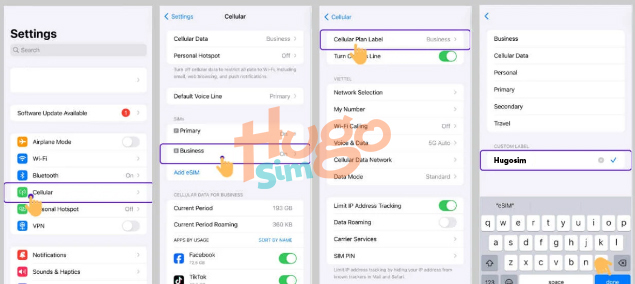
Bạn có thể xóa eSIM trên iPhone bằng cách vào Cài đặt (Settings) > Di động (Cellular / Mobile), sau đó chọn eSIM muốn xóa và nhấn Xóa gói cước di động (Remove Cellular Plan). Tuy nhiên, trước khi thực hiện thao tác này, bạn cần cân nhắc kỹ. Đặc biệt, nếu bạn đang sử dụng eSIM du lịch quốc tế, chỉ nên xóa khi eSIM đã hết hạn hoặc hết dung lượng data. Một số gói eSIM chỉ có thể cài đặt một lần duy nhất, đồng nghĩa với việc nếu bạn xóa đi, bạn sẽ không thể khôi phục hay sử dụng lại gói eSIM đó. Nếu không chắc chắn, bạn có thể chỉ cần tắt eSIM thay vì xóa hoàn toàn.
Bạn có thể chuyển đổi eSIM của ba nhà mạng lớn tại Việt Nam: Viettel, Vinaphone và MobiFone.
Đổi eSIM Viettel trên iPhone
Có hai cách để đổi eSIM Viettel: đến trực tiếp cửa hàng hoặc thực hiện online qua ứng dụng My Viettel. Cước phí đổi eSIM là 25.000 VND.
Đổi eSIM qua ứng dụng My Viettel:

Đổi eSIM MobiFone trên iPhone
MobiFone cũng hỗ trợ đổi eSIM theo hai cách: tại cửa hàng và thông qua ứng dụng My MobiFone.
Đổi eSIM tại cửa hàng: Mang theo CMND/CCCD bản gốc và SIM cần đổi đến trung tâm giao dịch MobiFone để được hỗ trợ.
Đổi eSIM qua ứng dụng My MobiFone:
Sau khi nhận tin nhắn xác nhận đổi eSIM thành công, bạn cần khởi động lại điện thoại để kích hoạt eSIM.

Đổi eSIM Vinaphone trên iPhone
Hiện tại, Vinaphone chỉ hỗ trợ đổi eSIM tại các trung tâm giao dịch. Để thực hiện, bạn cần mang theo CMND/CCCD bản gốc và SIM cần đổi đến cửa hàng Vinaphone để được nhân viên hỗ trợ chuyển đổi.

Mua eSIM mang lại nhiều tiện ích cho người dùng iPhone, giúp bạn dễ dàng chuyển đổi giữa các nhà mạng, sử dụng nhiều số điện thoại trên một thiết bị và thuận tiện hơn khi du lịch quốc tế. Việc cài đặt, quản lý và chuyển đổi eSIM trên iPhone cũng ngày càng đơn giản với sự hỗ trợ từ các nhà mạng Viettel, Vinaphone và MobiFone. Tuy nhiên, trước khi sử dụng, bạn cần kiểm tra xem thiết bị có hỗ trợ eSIM hay không, lựa chọn phương thức cài đặt phù hợp và lưu ý các quy định của từng nhà mạng để tránh gián đoạn liên lạc. Với những thông tin chi tiết trên, HugoSim hy vọng bạn có thể tận dụng tối đa lợi ích của eSIM trên iPhone một cách dễ dàng và hiệu quả.

©2024 HugoSIM All rights reserved